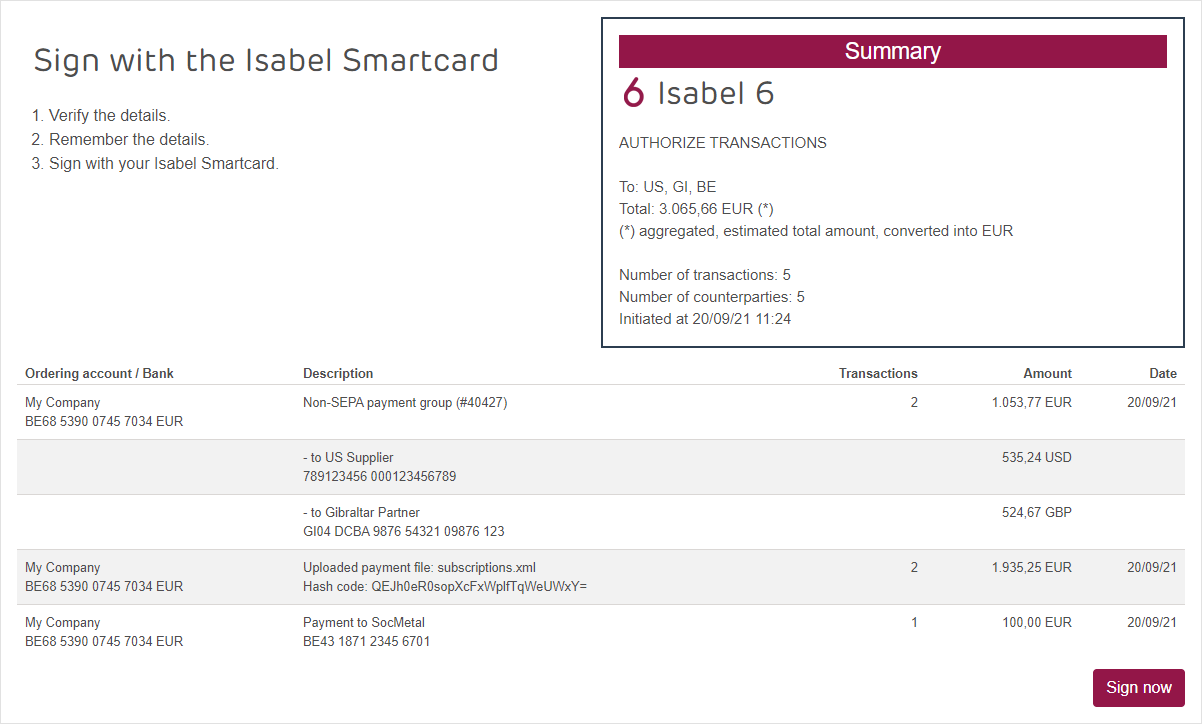
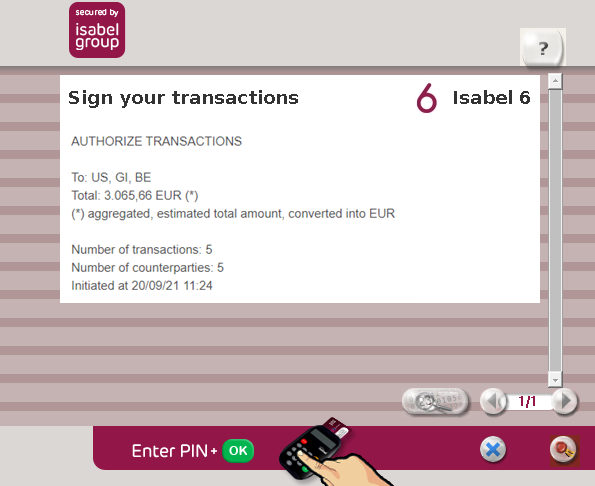
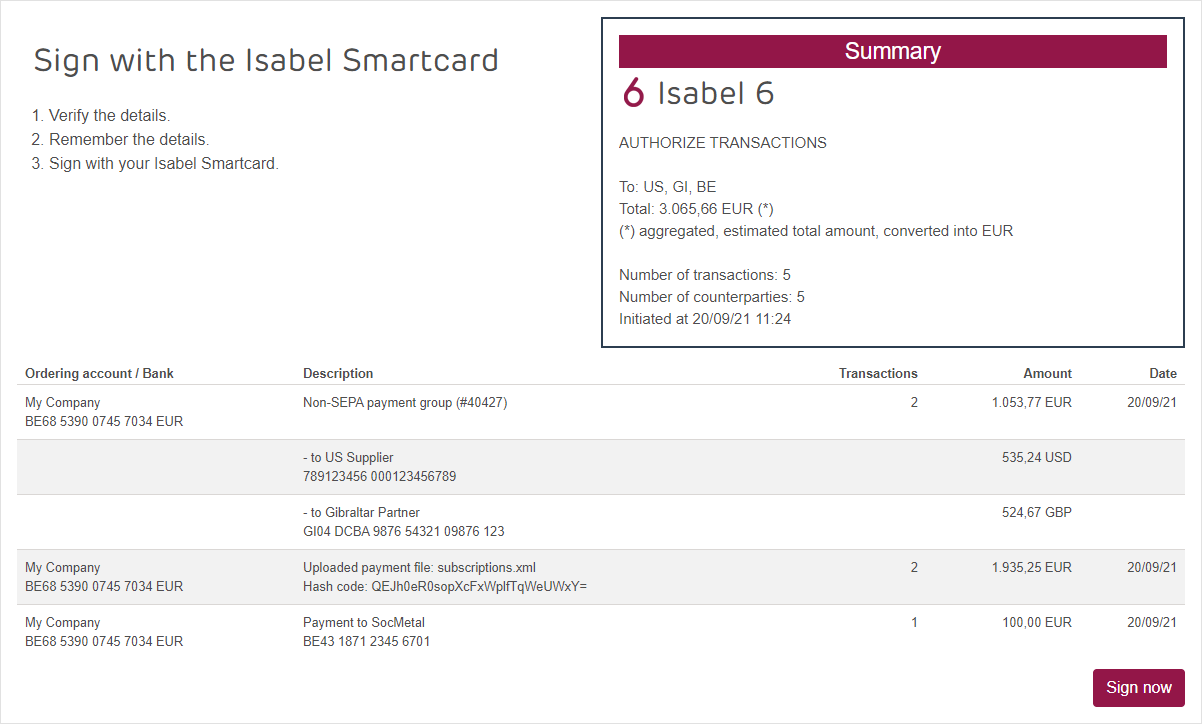
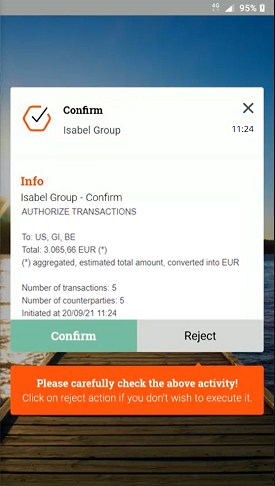
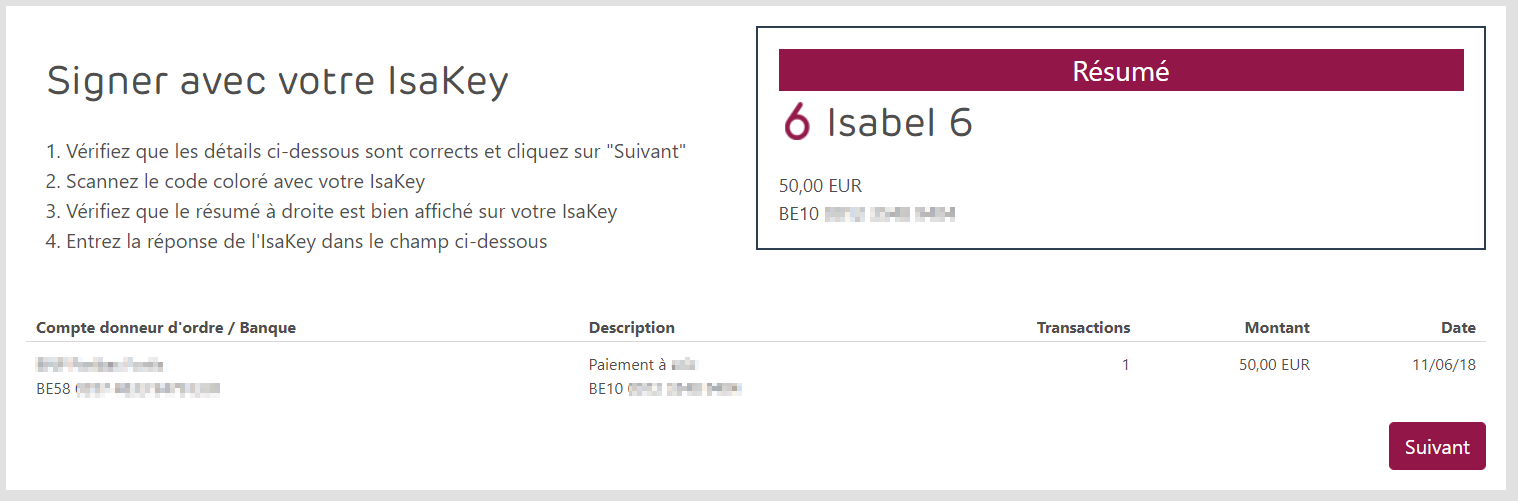
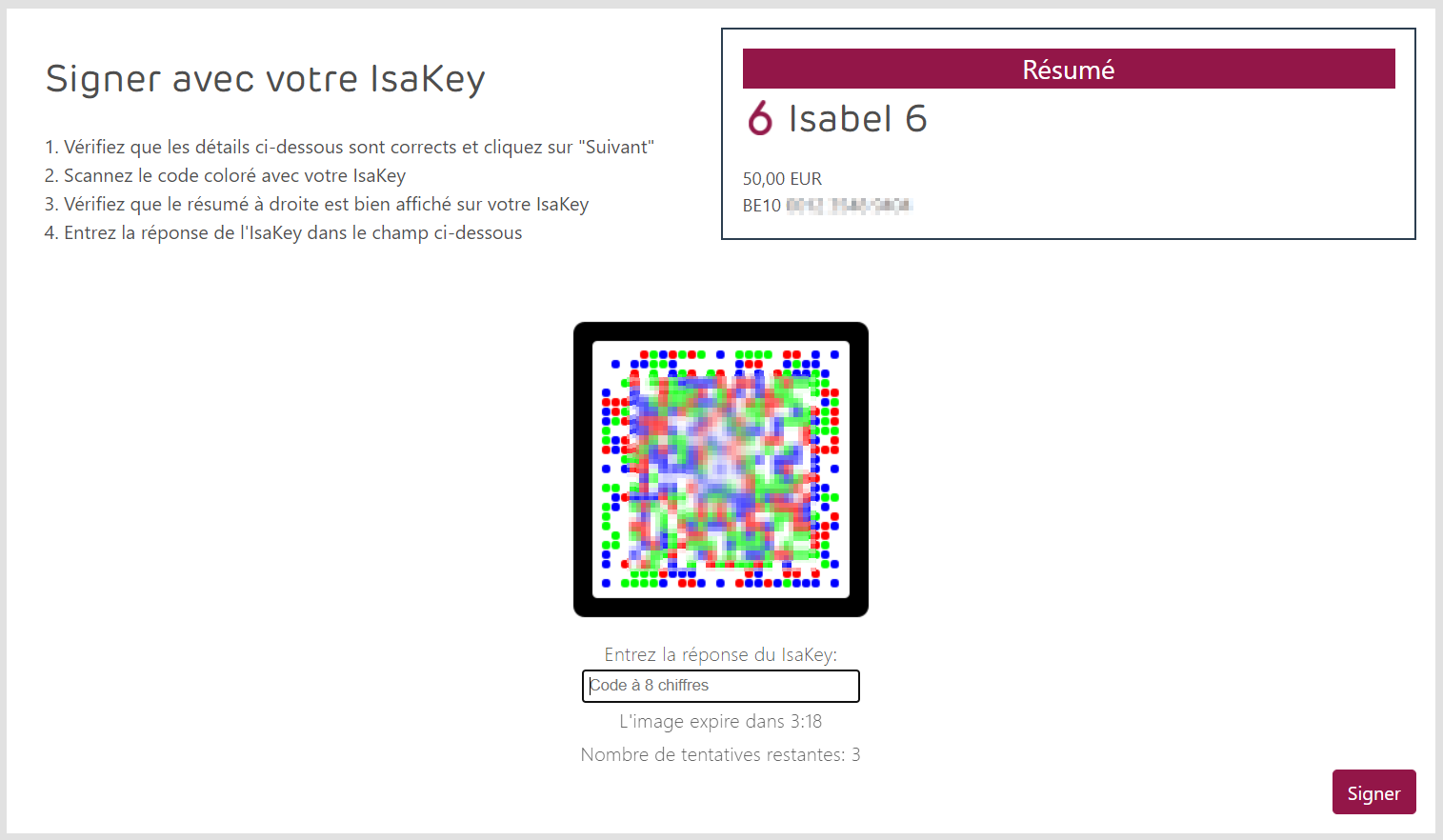
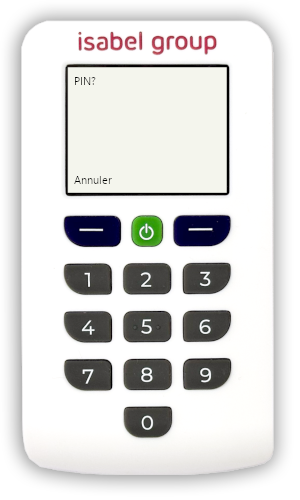
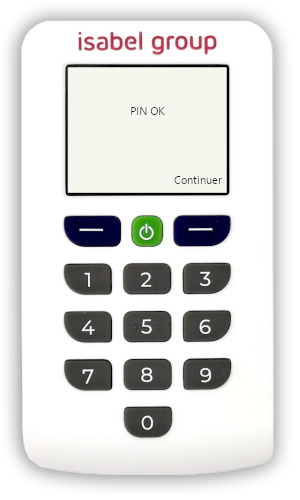
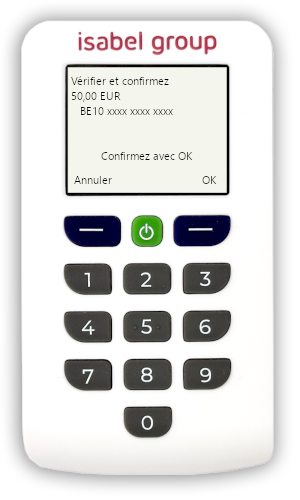
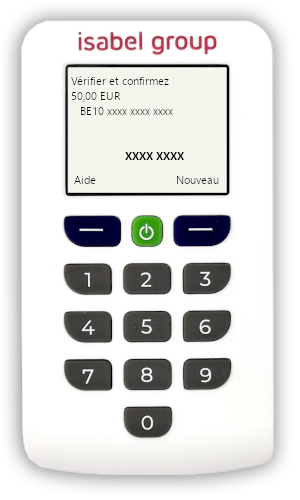
Conseil : Vous souhaitez en savoir plus sur IsaKey, son acquisition, son activation et son utilisation ? Consultez notre page d'aide IsaKey pour trouver les informations dont vous avez besoin.
Autres questions :
Vous avez téléchargé un fichier dans lequel le pays d'une contrepartie n'a pas pu être déterminé à partir des données fournies.
Ces fichiers sont dans un format qu'Isabel ne reconnaît pas. Comme Isabel ne peut pas fournir le total pour ces fichiers, ils sont mentionnés séparément.